vscode를 중국어로 설정하는데 실패하면 어떻게 해야 하나요?

vscode를 중국어로 설정하는데 실패하면 어떻게 해야 하나요?
locale.json 인터페이스에서 "locale":"zh-cn"을 설정해도 인터페이스를 중국어로 만들지 못했습니다. 인터넷에서 다음 튜토리얼이 실제 테스트에 효과적입니다.
관련 권장사항: vscode 입문 튜토리얼
먼저:
플러그인 다운로드: Visual Studio Code용 중국어(간체) 언어 팩(이제 직접 다운로드 및 설치가 적용됨)
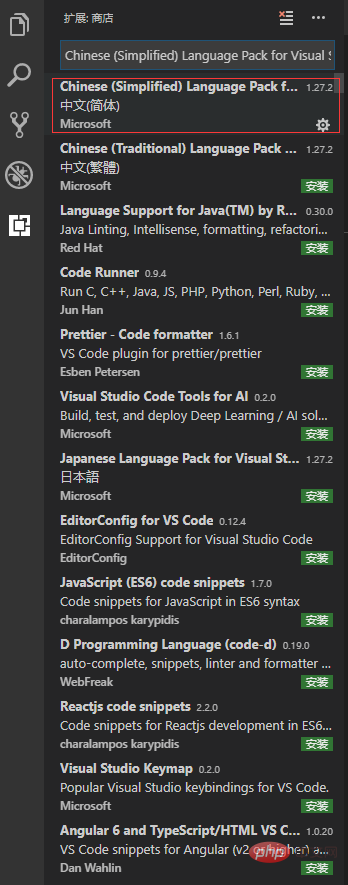
중국어 (단순화) 언어 팩 Visual Studio Code 인터페이스에서 다시 로드를 클릭합니다.
두 번째:
바로 가기 키 Ctrl+Shift+p를 사용하여 명령 패널을 엽니다. "config"를 입력합니다. locale.json(구성 표시 언어)을 입력합니다.
설정 "locale" "locale"의 경우: "zh-cn"
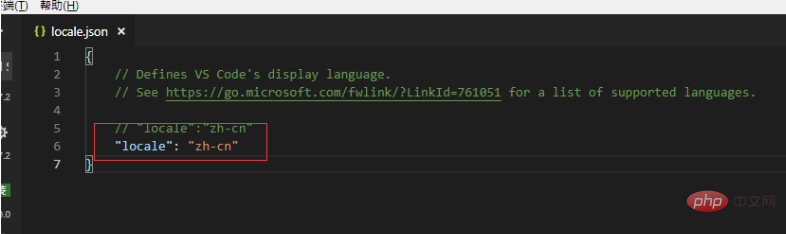
마지막으로:
Save vscode 편집기를 닫습니다. 재구성을 위해 몇 초 정도 기다립니다. 중국어 인터페이스를 다시 시작합니다
위 내용은 vscode를 중국어로 설정하는데 실패하면 어떻게 해야 하나요?의 상세 내용입니다. 자세한 내용은 PHP 중국어 웹사이트의 기타 관련 기사를 참조하세요!

핫 AI 도구

Undress AI Tool
무료로 이미지를 벗다

Undresser.AI Undress
사실적인 누드 사진을 만들기 위한 AI 기반 앱

AI Clothes Remover
사진에서 옷을 제거하는 온라인 AI 도구입니다.

Clothoff.io
AI 옷 제거제

Video Face Swap
완전히 무료인 AI 얼굴 교환 도구를 사용하여 모든 비디오의 얼굴을 쉽게 바꾸세요!

인기 기사

뜨거운 도구

메모장++7.3.1
사용하기 쉬운 무료 코드 편집기

SublimeText3 중국어 버전
중국어 버전, 사용하기 매우 쉽습니다.

스튜디오 13.0.1 보내기
강력한 PHP 통합 개발 환경

드림위버 CS6
시각적 웹 개발 도구

SublimeText3 Mac 버전
신 수준의 코드 편집 소프트웨어(SublimeText3)
 VSCODE 오프라인 기술 교환 활동에 참여한 경험
May 29, 2025 pm 10:00 PM
VSCODE 오프라인 기술 교환 활동에 참여한 경험
May 29, 2025 pm 10:00 PM
VSCODE 오프라인 기술 교환 활동에 참여한 경험이 많으며 플러그인 개발 공유, 실제 데모 및 다른 개발자와의 커뮤니케이션이 포함됩니다. 1. 플러그인 개발 공유 : Vscode의 플러그인 API를 사용하여 자동 형식 및 정적 분석 플러그인과 같은 개발 효율성을 향상시키는 방법을 배웠습니다. 2. 실제 데모 : 원격 개발에 VSCODE를 사용하는 방법을 배웠고 유연성과 확장 성을 실현했습니다. 3. 개발자와 통신 : 시작시로드 된 플러그인 수를 줄이고 플러그인로드 순서를 관리하는 등 VSCODE 시작 속도를 최적화하는 기술을 얻었습니다. 요컨대,이 행사는 저에게 많은 도움이되었으며 VSCODE에 관심이있는 사람들은 참여할 것을 강력히 추천합니다.
 VSCODE에서 아름답고 읽기 쉬운 코드 글꼴 및 글꼴 크기를 설정하는 방법은 무엇입니까?
May 29, 2025 pm 09:57 PM
VSCODE에서 아름답고 읽기 쉬운 코드 글꼴 및 글꼴 크기를 설정하는 방법은 무엇입니까?
May 29, 2025 pm 09:57 PM
VSCODE에서 아름답고 읽기 쉬운 코드 글꼴 및 글꼴 크기를 설정하는 방법은 다음과 같습니다. 1. VSCODE를 열고 설정 인터페이스를 입력하십시오. 2. { "editor.fontfamily": "firacode", "editor.fontsize": 14, "editor.lineheight": 24}을 입력하십시오. Firacode 글꼴을 사용하여 글꼴 크기를 14로, 라인 높이를 24로 설정하여 프로그래밍 경험을 향상시키는 것이 좋습니다.
 VSCODE에서 여러 프로젝트 작업 공간을 만들고 관리합니다
May 29, 2025 pm 10:09 PM
VSCODE에서 여러 프로젝트 작업 공간을 만들고 관리합니다
May 29, 2025 pm 10:09 PM
다음 단계를 통해 VSCODE에서 여러 프로젝트 작업 공간을 만들고 관리합니다. 1. 왼쪽 하단에서 "관리"버튼을 클릭하고 "새 작업 공간"을 선택하고 위치를 결정합니다. 2. 작업 공간에 "webdev"또는 "backend"와 같은 의미있는 이름을 부여하십시오. 3. Explorer에서 프로젝트를 전환하십시오. 4. .Code-Workspace 파일을 사용하여 여러 프로젝트 및 설정을 구성하십시오. 5. 각 프로젝트에 .gitignore 및 package.json 파일이 있는지 확인하기 위해 버전 제어 및 종속성 관리에주의하십시오. 6. 쓸모없는 파일을 정기적으로 청소하고 원격 개발 기술 사용을 고려하십시오.
 대형 코드베이스에서 VSCODE 코드 내비게이션 기능의 효율성을 향상시키는 방법
May 22, 2025 pm 11:00 PM
대형 코드베이스에서 VSCODE 코드 내비게이션 기능의 효율성을 향상시키는 방법
May 22, 2025 pm 11:00 PM
대형 코드베이스에서 VSCODE 코드 내비게이션의 효율성을 향상시키는 방법 : 1) 기호 탐색 (CTRL P 및 CTRL T)을 사용하여 파일과 기호를 신속하게 찾는 것; 2) 코드 점프 (F12 또는 CTRL 클릭)를 사용하여 기능 정의 또는 변수 선언으로 직접 점프합니다. 3) 글로벌 검색 (Ctrl Shift F)을 사용하여 코드 스 니펫을 정확하게 찾습니다. 4) Gitlens 및 북마크와 같은 확장 도구를 내비게이션 기능을 향상시킵니다. 5) 프로젝트 인덱싱 및 검색 성능을 최적화하고 쓸모없는 파일을 정기적으로 정리하고 필터링 조건을 사용하십시오. 이러한 방법은 대형 코드베이스의 내비게이션 효율을 크게 향상시킬 수 있습니다.
 VSCODE 플러그인 업데이트 후 편집자 충돌 이유와 솔루션
May 29, 2025 pm 10:03 PM
VSCODE 플러그인 업데이트 후 편집자 충돌 이유와 솔루션
May 29, 2025 pm 10:03 PM
VSCODE 플러그인이 업데이트 된 후 편집기가 충돌하는 이유는 기존 버전의 VSCODE 또는 기타 플러그인과 플러그인과 호환성 문제가 있기 때문입니다. 솔루션은 다음과 같습니다. 1. 플러그인을 비활성화하여 문제를 하나씩 문제 해결합니다. 2. 문제 플러그인을 이전 버전으로 다운 그레이드합니다. 3. 대체 플러그인을 찾으십시오. 4. VSCODE 및 플러그인을 업데이트하고 충분한 테스트를 수행하십시오. 5. 데이터 손실을 방지하기 위해 자동 백업 기능을 설정하십시오.
 멀티 스크린 환경에서 VSCODE의 레이아웃 설정 및 표시 문제 해결
May 29, 2025 pm 10:12 PM
멀티 스크린 환경에서 VSCODE의 레이아웃 설정 및 표시 문제 해결
May 29, 2025 pm 10:12 PM
멀티 스크린 환경에서 VSCODE를 사용하면 창 크기 및 위치를 조정하고 작업 공간 설정, 인터페이스 스케일링 조정, 합리적으로 도구 창문 창고, 소프트웨어 및 확장 업데이트, 성능 최적화 및 레이아웃 구성을 저장하여 개발 효율성을 향상시켜 레이아웃 및 표시 문제를 해결할 수 있습니다.
 신흥 프로그래밍 언어에 대한 VSCODE의 지원 트렌드 및 관련 문제 분석
May 29, 2025 pm 10:06 PM
신흥 프로그래밍 언어에 대한 VSCODE의 지원 트렌드 및 관련 문제 분석
May 29, 2025 pm 10:06 PM
신흥 프로그래밍 언어에 대한 VSCODE의 지원 트렌드는 긍정적이며, 주로 구문 강조 표시, 지능형 코드 완료, 디버깅 지원 및 버전 제어 통합에 반영됩니다. 스케일링 품질 및 성능 문제에도 불구하고 고품질 스케일링을 선택하고 구성 최적화 및 커뮤니티 기여에 적극적으로 참여하여 해결할 수 있습니다.
 VSCODE를 사용하여 SpringBoot 프로젝트를 개발하는 프로세스
May 29, 2025 pm 09:54 PM
VSCODE를 사용하여 SpringBoot 프로젝트를 개발하는 프로세스
May 29, 2025 pm 09:54 PM
VSCODE는 가볍고 유연성 및 강력한 확장 기능으로 인해 SpringBoot 프로젝트를 개발하도록 선택되었습니다. 구체적으로, 1) Javajdk 및 Maven의 설치를 포함하여 환경이 올바르게 구성되도록하십시오. 2) SpringBootextensionPack을 사용하여 개발 프로세스를 단순화합니다. 3) SpringBoot에 대한 깊은 이해가 필요한 SpringBoot 종속성 및 구성 파일을 수동으로 구성합니다. 4) VSCODE의 디버깅 및 성능 분석 도구를 사용하여 개발 효율성을 향상시킵니다. 수동 구성이 필요하지만 VSCODE는 높은 수준의 사용자 정의 공간과 유연성을 제공합니다.







